Como recuperar seus arquivos do Windows.old

Você acabou de atualizar seu sistema para o Windows 10 e agora deseja recuperar seus arquivos antigos do Windows.old?
Bem, é melhor você se apressar, porque o Windows.old não vai estar lá para sempre. Se você não pegar seus arquivos a tempo, eles estarão perdidos para sempre.
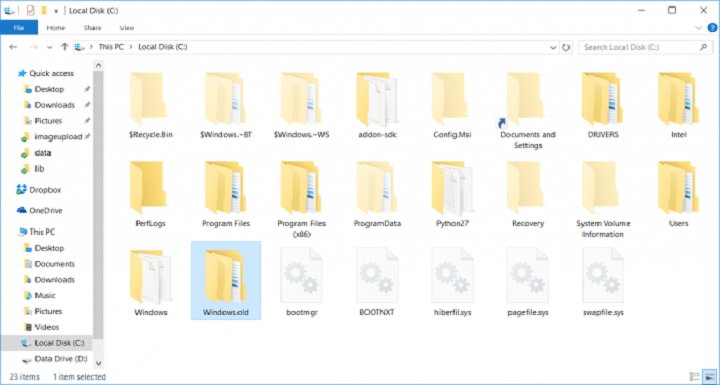
O que é Windows.old e como recuperar arquivos e dados com ele
Então, o que é exatamente a pasta Windows.old?
Bem, quando você atualiza seu sistema de uma versão para outra, todos os arquivos e dados do seu antigo sistema são armazenados na pasta Windows.old. Assim, você pode acessá-los, mesmo após a atualização para a versão mais recente do Windows.
Mas, a pasta Windows.old só aparece se você fizer uma atualização. Se você fizer uma instalação limpa do Windows e formatar o disco rígido antes disso, você não terá a pasta Windows.old.
Como dissemos, dados e arquivos do seu antigo Windows são armazenados nesta pasta, então você pode recuperar de lá. Arquivos do Windows.old também são usados para a opção de Recuperação no Windows 10.
A pasta Window.old realmente ocupa algum espaço no seu HDD, e excluí-la lhe dará um pouco de memória livre extra.
Mas há um problema, talvez você não precise nem mesmo excluí-la manualmente. O Windows a excluirá automaticamente após algum tempo para liberar espaço em disco.
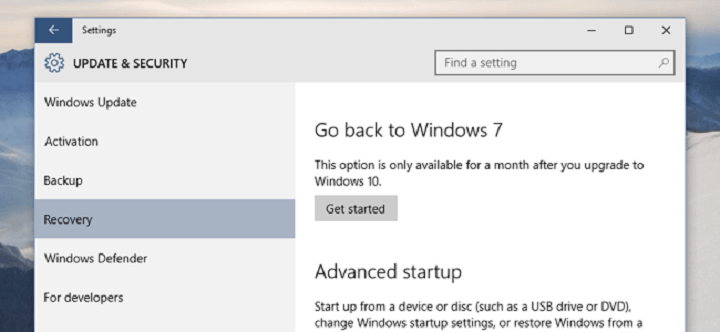
E esse é o tema do nosso artigo, na verdade. Vimos muitas pessoas reclamando no fórum da Microsoft como sua pasta Windows.old simplesmente desapareceu. Além disso, elas não conseguem recuperar seus arquivos valiosos.
Bem, senhores, se esses arquivos são tão valiosos para você, o que levou tanto tempo para apenas copiá-los para outra pasta?
Portanto, se você também tem arquivos valiosos na pasta Windows.old, copie-os para um local mais seguro o mais rápido possível. O Windows excluirá automaticamente essa pasta após 30 dias.
Como você pode ver quando vai em Configurações > Recuperação > Voltar para o Windows 7/8/8.1, você pode ver a mensagem que lhe diz que essa opção estará disponível apenas por 30 dias.
Então, basicamente, enquanto você tiver essa opção em suas Configurações, o Windows.old ainda está presente no seu computador, porque estão intimamente conectados, como dissemos antes.
A Microsoft afirma que é impossível recuperar arquivos uma vez que a pasta Windows.old é excluída, e tendemos a acreditar nisso.
Algumas pessoas dizem que instalar algum software de terceiros para recuperação de arquivos. Como ninguém realmente confirmou que usar esse tipo de programa para recuperar a pasta Windows.old é eficaz, aconselhamos você a não perder seu tempo com isso.
Se você não sabe como obter arquivos do Windows.old para o seu computador, não pode ser mais simples.
Você precisa pesquisar na pasta Windows.old por um determinado arquivo, ou mais arquivos que deseja recuperar. Em seguida, simplesmente copie-os para outro local.
Por outro lado, se você tem certeza de que copiou tudo dessa pasta, ou não tem nada para copiar, você pode excluir a pasta Windows.old por conta própria. Isso liberará até 20 GB de espaço em disco.
Infelizmente, você não pode excluir essa pasta normalmente, como qualquer outra pasta no Windows. Então, você terá que fazer algumas coisas para excluí-la, e aqui está como fazer isso:
- Vá para Pesquisa, digite limpeza de disco e abra a Limpeza de Disco
- Escolha C:/ e pressione Enter
- Clique em Limpar arquivos do sistema
-
Encontre Instalação(s) anterior(es) do Windows na lista e marque-a
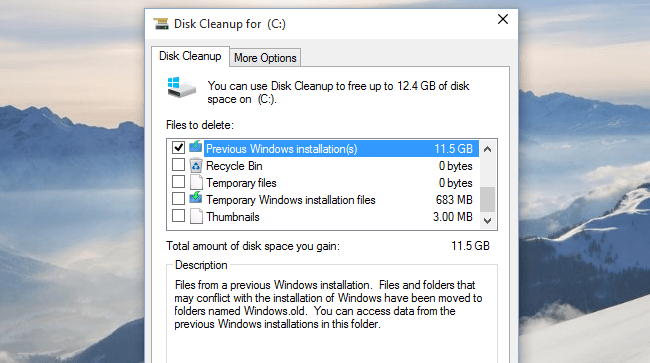
- Clique em OK e aguarde alguns momentos
Isso é tudo, após executar isso, o Windows.old desaparecerá do seu computador. Portanto, você pode excluí-la por conta própria ou pode deixar o Windows excluí-la automaticamente, a escolha é totalmente sua.
Mais uma vez, se você tiver arquivos significativos no Windows.old, não seja preguiçoso, não espere mais de um mês para movê-los para outro local, porque há a chance de que você perca esses arquivos para sempre.
No entanto, se você não tiver arquivos valiosos nesta pasta, não precisa esperar que o Windows a exclua, você pode excluí-la por conta própria e liberar algum espaço agora mesmo.
Leia Também:
- O que fazer se seu Laptop estiver Conectado, mas Não Carregando
- Erro de Atualização do Windows 0x80070490 [Guia Completo para 2019]
- Correção: erro de atualização do Windows 0x80072efd no Windows 10, 8.1
- CORRIGIR: O registro do serviço de atualização do Windows está faltando ou corrompido













